Page 1
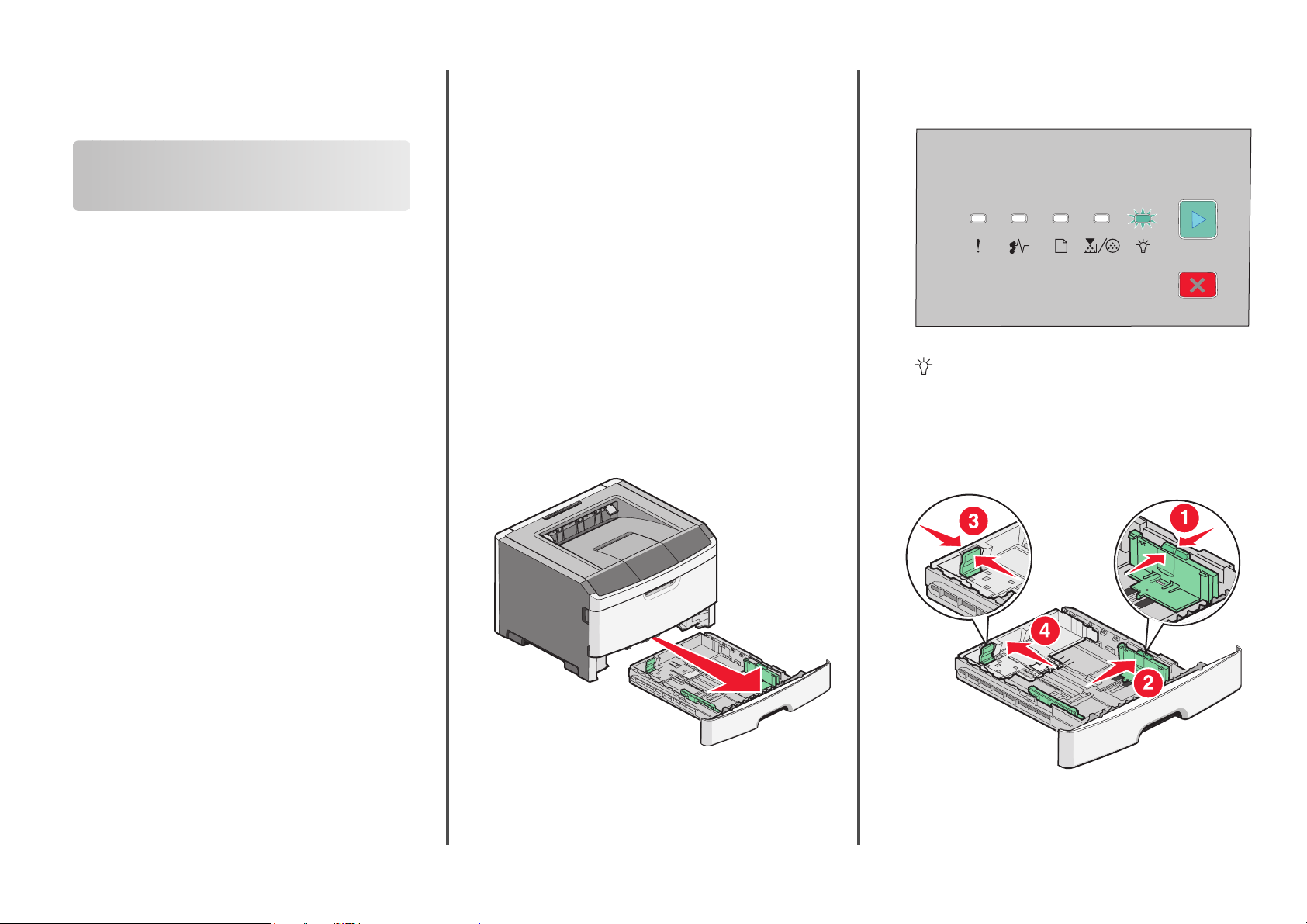
Referencia rápida
Carga de papel y material especial
Esta sección explica cómo cargar las bandejas de 250 y 550 hojas
y el alimentador manual. También incluye información sobre la
configuración del Tamaño del papel y el Tipo del papel.
Definición del tipo y el tamaño del papel
Asegúrese de que los valores de las bandejas coinciden con el
tamaño y tipo de papel cargado en ellas. El valor predeterminado
de tipo de papel es papel normal, de modo que el valor de tipo de
papel debe definirse manualmente en todas las bandejas que no
contengan papel normal. Acceda al menú Papel a través del
servidor Web incorporado si la impresora está conectada a una
red:
1
Introduzca la dirección IP de la impresora en el campo de
dirección del navegador Web.
Nota: Si no conoce la dirección IP de la impresora, imprima
una página de configuración de red y busque la dirección IP
en la sección TCP/IP.
2
Haga clic en Valores.
3
En el menú Papel, localice el tamaño y tipo de cada origen de
papel.
4
Seleccione el tamaño y el tipo de papel más utilizado en cada
origen.
5
Haga clic en Enviar.
Si la impresora está conectada a un ordenador con un cable USB
o paralelo, utilice una de las herramientas siguientes para acceder
al menú Papel, en función del sistema operativo:
•
En un ordenador con Windows, acceda al menú Papel
mediante la Utilidad de valores de la impresora local.
•
En un ordenador Macintosh, acceda al menú Papel mediante
los Valores de la impresora.
Nota: Los valores de tamaño y tipo de papel se guardarán hasta
que restablezca los valores predeterminados de fábrica. Si desea
sustituir los valores de tamaño y tipo de papel para un trabajo de
impresión especial, realice uno de los procedimientos siguientes:
•
Si es usuario de Windows, haga clic en Archivo Imprimir y,
a continuación, haga clic en Propiedades, Preferencias,
Opciones o Configuración.
•
Si es usuario de Macintosh, seleccione Archivo > Imprimir y,
a continuación, ajuste los valores mediante el cuadro de
diálogo de impresión y los menús emergentes.
Carga de la bandeja de 250 hojas estándar
La impresora tiene dos bandejas entre las que se puede
seleccionar: la bandeja estándar (bandeja 1), también
denominada bandeja de 250 hojas, y la bandeja opcional de 250
hojas o la bandeja opcional de 550 hojas (bandeja 2). Únicamente
el alimentador opcional (que incluye una bandeja opcional) puede
conectarse a la impresora al mismo tiempo.
Una carga adecuada del papel ayuda a evitar atascos y facilita una
impresión sin problemas.
1
Extraiga la bandeja por completo.
No extraiga las bandejas mientras se esté imprimiendo un
trabajo o aparezca la secuencia de luces Ocupada en el panel
de control de la impresora. Si lo hace, podría causar un atasco.
Ocupada
- Encendida
2
Presione la lengüeta de la guía lateral y deslice la guía hacia el
exterior de la bandeja. Las guías de anchura se mueven al
mismo tiempo.
3
Presione las lengüetas de la guía de longitud para que se
junten, y desplace la guía de longitud a la posición adecuada
según el tamaño del papel que desee cargar.
Si desea cargar un papel más largo como A4 o legal, presione
las lengüetas de la guía de longitud y desplácela hacia atrás a
Carga de papel y material especial
1
Page 2
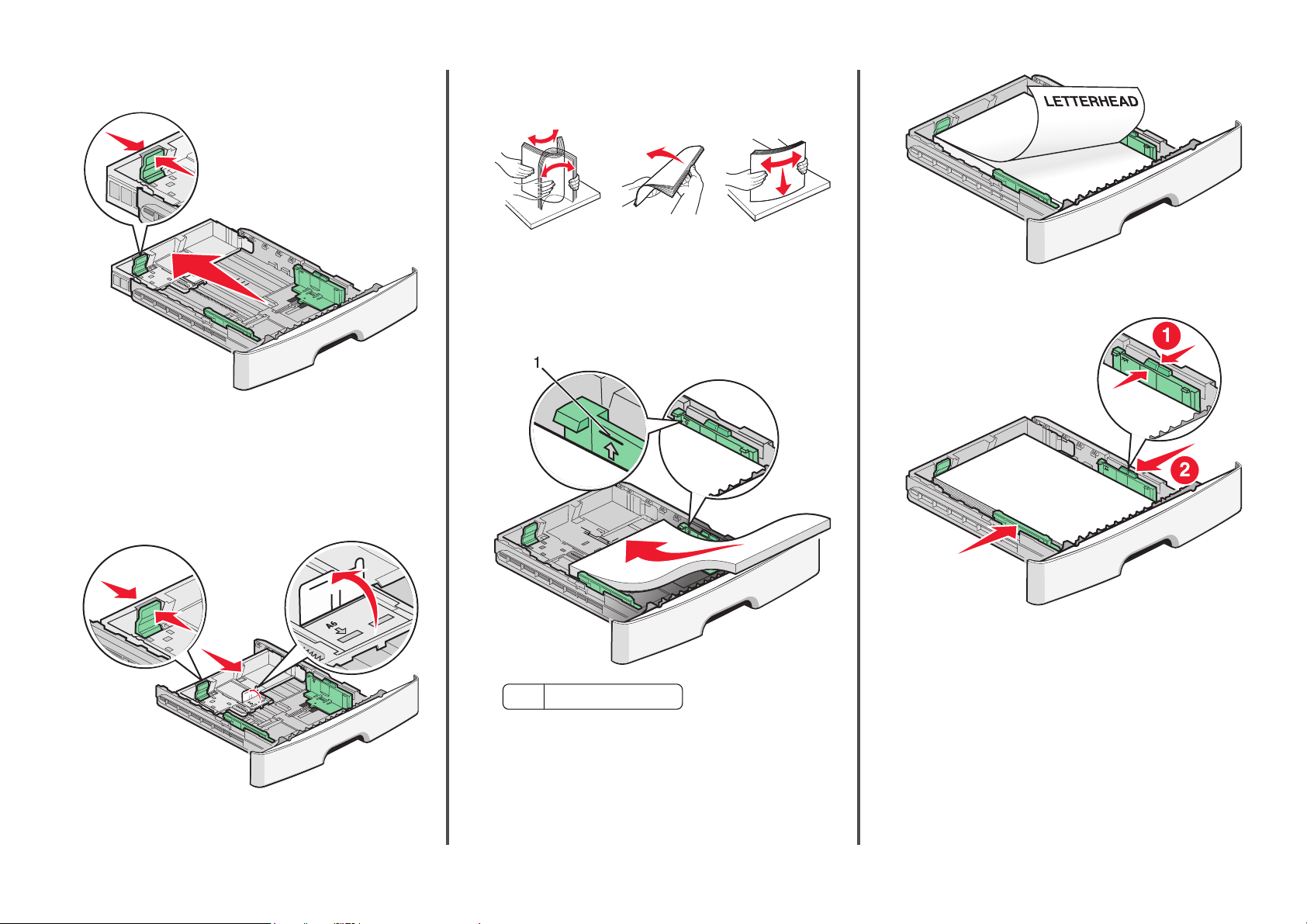
la posición para la longitud del papel que desee cargar. La
bandeja se extiende hacia atrás.
Si desea cargar un papel tamaño A6:
a
Presione las lengüetas de la guía de longitud para que se
junten, y desplace la guía de longitud al centro de la
bandeja hasta la posición del tamaño A6.
b
Levante la guía de longitud A6.
Nota: La bandeja estándar admite sólo 150 hojas de papel de
tamaño A6.
4
Flexione las hojas para separarlas y, a continuación, airéelas.
No doble ni arrugue el papel. Alinee los bordes en una
superficie nivelada.
5
Cargue la pila de papel hacia el fondo de la bandeja, tal como
se muestra, con la cara de impresión recomendada hacia abajo.
Nota: Tenga en cuenta la línea de relleno máxima No intente
sobrecargar la bandeja. No cargue papel A6 hasta la línea de
relleno máxima, ya que la bandeja sólo admite 150 hojas de
papel A6.
6
Presione las lengüetas de la guía de anchura y desplácela hasta
que toque ligeramente el lateral de la pila.
Línea de relleno máxima
1
Nota: Al cargar papel con cabecera, coloque el borde superior
de la hoja hacia la parte frontal de la bandeja. Cargue el papel
con cabecera con el diseño hacia abajo.
Carga de papel y material especial
2
Page 3

7
Introduzca la bandeja.
8
Si carga un tipo de papel distinto del cargado anteriormente
en la bandeja, cambie el valor de tipo de papel.
Nota: La diferencia entre la bandeja estándar de 250 hojas y las
bandejas opcionales de 250 y 550 hojas es que la primera admite
hasta 150 hojas de papel tamaño A6, de manera que las guías de
anchura se desplazan hasta el centro de la bandeja.
Uso del alimentador manual
El alimentador manual se encuentra en la parte interior de la
puerta del alimentador manual de la impresora y en él sólo se
puede cargar una hoja de papel a la vez. Puede utilizar el
alimentador manual para realizar trabajos rápidos en tamaños o
tipos de papel que no estén cargados en la bandeja.
1
Abra la puerta del alimentador manual.
2
Cuando se encienda la luz , cargue el papel con la cara de
impresión hacia arriba en el centro del alimentador manual.
3
Cargue papel en el alimentador manual sólo hasta el punto en
el que su borde inicial pueda tocar las guías del papel.
4
Ajuste las guías del papel al ancho del papel.
Advertencia—Posibles daños: No fuerce el papel al introducirlo
en el alimentador. Si lo hace, podría causar atascos.
Uso de la bandeja de salida estándar y el tope de papel
La bandeja de salida estándar admite hasta 150 hojas de papel de
20 libras. Almacena los trabajos de impresión hacia abajo. La
bandeja de salida estándar incluye un tope de papel que evita que
el papel caiga por la parte delantera al apilarse en la bandeja. El
tope de papel también ayuda a apilar el papel de manera
ordenada.
Notas:
•
Cargue el papel con cabecera hacia arriba, con la parte
superior de la hoja en primer lugar.
•
Cargu e sob res c on la cara de la sola pa ha cia a bajo y con el
área del sello como se muestra.
Carga de papel y material especial
3
Page 4

Para abrir el tope de papel, tire de él para que dé la vuelta hacia
delante.
Notas:
•
No deje el tope de papel en posición abierta si está
imprimiendo transparencias. Si lo hace, puede producir
arrugas en las transparencias.
•
Cuando traslade la impresora, asegúrese de cerrar el tope de
papel.
Cargue un máximo de Notas
Bandeja 2
250 o 550 hojas de papel
Alimentador manual
1 hoja de papel
1 hoja de papel tamaño A6
1 transparencia
1 hoja de cartulina
1 sobre
Nota: Sólo puede estar
instalado un alimentador
opcional en la impresora a la
vez. La cantidad máxima de
papel que se puede cargar
depende de si está instalada
una bandeja opcional de 250
o 550 hojas.
Nota: Cargue papel en el
alimentador manual sólo
hasta que su borde delantero
toque las guías del papel. No
fuerce el papel al introducirlo
en el alimentador.
Capacidad de papel
Las capacidades de las bandejas y del alimentador manual se
basan en el papel de 75 g/m
Cargue un máximo de Notas
Bandeja 1
250 hojas de papel
150 hojas de papel tamaño
A6
50 transparencias
2
(20 libras).
Nota: El papel de tamaño A6
sólo se admite en la bandeja
1.
Carga de papel y material especial
4
Page 5

Eliminación de atascos
Cómo evitar atascos
Los siguientes consejos le ayudarán a evitar atascos:
•
Utilice sólo el papel o el material de impresión especial
recomendado.
•
No cargue demasiado papel. Asegúrese de que la altura de la
pila no exceda la altura máxima indicada.
•
No cargue papel arrugado, doblado, húmedo ni curvado.
•
Flexione, airee y alise el papel antes de cargarlo.
•
No utilice papel cortado ni recortado manualmente.
•
No mezcle tamaños, pesos o tipos de papel en la misma pila.
•
Almacene el papel en un entorno adecuado.
•
No extraiga las bandejas mien tras se esté imprimiendo. Espere
a que se encienda la luz
secuencia de luces para cargar papel también indica que la
bandeja se puede extraer:
antes de extraer una bandeja. La
•
Introduzca las bandejas con firmeza después de cargar el
papel.
•
Compruebe que las guías de las bandejas están colocadas
correctamente y no están demasiado ajustadas a la pila de
papel.
•
Asegúrese de que todos los tamaños y tipos de papel están
definidos correctamente.
•
Compruebe que todos los cables de la impresora estén
instalados correctamente. Para obtener más información,
consulte la documentación de instalación.
Acceso a las zonas de atascos
Abra las puertas y extraiga las bandejas para acceder a las zonas
de atascos. La ilustración siguiente muestra las posibles zonas de
atascos.
1
2
3
4
7
Punto de acceso Descripción
1
2
3
4
5
6
7
Pulse el botón para abrir la puerta frontal.
Dentro de esta puerta está la unidad donde
se alojan el cartucho de tóner y el kit del
fotoconductor.
Bandeja de salida estándar
Puerta frontal
Puerta del alimentador manual
Bandeja estándar de 250 hojas (bandeja 1)
Bandeja opcional (bandeja 2)
Puerta posterior
5
6
Descripción de las luces de atasco y de los lugares de acceso
La tabla siguiente describe las luces y mensajes de atasco y
proporciona breves instrucciones para acceder a cada atasco. A
continuación se ofrecen instrucciones más detalladas.
Nota: Los mensajes de atasco aparecen en la pantalla virtual del
servidor Web incorporado.
200.yy Atasco de papel
200.yy Atasco de papel
- Encendida
- Encendida
- Encendida
Pruebe una o varias de las acciones siguientes:
•
Extraiga la bandeja 1.
•
Abra la cubierta frontal y, a continuación, extraiga la unidad
del kit del fotoconductor y el cartucho de tóner.
Cargar papel
- Encendida
•
No cargue el alimentador manual mientras la impresión esté
en curso. Espere a que se encienda la luz
.
Eliminación de atascos
5
Page 6

201.yy Atasco de papel
231.yy Atasco de papel
234.yy Atasco de papel
- Encendida
- Encendida
- Encendida
Abra la cubierta frontal y, a continuación, extraiga la unidad del kit
del fotoconductor y el cartucho de tóner.
202.yy Atasco de papel
- Encendida
- Encendida
- Encendida
Abra primero la puerta frontal y después la posterior.
- Encendida
- Parpadeando
- Encendida
Abra primero la puerta frontal y después la posterior.
233.yy Atasco de papel
- Encendida
- Parpadeando
- Parpadeando
- Encendida
Pruebe una o varias de las acciones siguientes:
•
Extraiga la bandeja 1 y baje la palanca.
•
Abra primero la puerta frontal y después la posterior.
- Encendida
- Parpadeando
- Encendida
Pruebe una o varias de las acciones siguientes:
•
Abra primero la puerta frontal y después la posterior.
•
Extraiga la bandeja 1 y baje la palanca.
235.yy Atasco de papel
- Encendida
- Parpadeando
- Parpadeando
- Encendida
Elimine el atasco en la bandeja de salida estándar.
Eliminación de atascos
6
Page 7

24x.yy Atasco de papel
- Encendida
- Encendida
- Encendida
- Encendida
Pruebe una o varias de las acciones siguientes:
•
Extraiga la bandeja 1.
•
Abra la cubierta frontal y, a continuación, extraiga la unidad
del kit del fotoconductor y el cartucho de tóner.
•
Extraiga la bandeja 2.
- Encendida
Elimine el atasco del alimentador manual.
Eliminación de atascos detrás del kit del fotoconductor y el cartucho de tóner
1
Empuje el botón de liberación y baje la puerta frontal.
2
Levante y extraiga de la impresora la unidad que contiene el
kit del fotoconductor y el cartucho de tóner. Coloque la unidad
aparte en una superficie limpia y plana.
Advertencia—Posibles daños: No toque el fotoconductor
en la parte inferior del kit del fotoconductor. Utilice la palanca
del cartucho siempre que lo sujete.
PRECAUCIÓN: SUPERFICIE CALIENTE: El interior de la
impresora podría estar caliente. Para reducir el riesgo
de sufrir daños causados por un componente caliente,
deje que la superficie se enfríe antes de tocarla.
3
Retire el papel atascado.
Nota: Si el papel no sale fácilmente, abra la puerta posterior
para extraer el papel.
4
Alinee y vuelva a instalar la unidad.
251.yy Atasco de papel
- Encendida
- Encendida
- Encendida
Eliminación de atascos
7
5
Cierre la puerta frontal.
6
Pulse para continuar imprimiendo.
Page 8

Eliminación de atascos de la bandeja de salida estándar
Se ha enviado un trabajo de impresión dúplex a la impresora con
un tamaño de papel no admi tido en la impresión dúplex. Una hoja
está atascada en la bandeja de salida estándar.
Para eliminar el atasco, tire de la hoja suavemente para sacarla de
la bandeja de salida estándar.
Eliminación de atascos de la bandeja 1
Para ver si hay papel atascado en o detrás de la bandeja 1, la
bandeja estándar:
1
Extraiga la bandeja 1.
2
Retire el papel atascado.
3
Si es necesario, baje la palanca para liberar el papel y eliminar
el atasco.
4
Introduzca la bandeja.
Eliminación de atascos
8
5
Pulse para continuar imprimiendo.
Page 9

Eliminación de atascos en el alimentador manual
Eliminación de atascos detrás de la puerta posterior
Si el papel está saliendo de la impresora, tire de él hacia fuera. Si
el papel no está saliendo de la impresora:
1
Empuje el botón de liberación y baje la puerta
frontal
3
Retire el papel atascado.
El papel atascado en el alimentador manual normalmente se
puede extraer sujetándolo y tirando de él. Si no puede eliminar el
atasco de esta forma, compruebe si hay papel atascado detrás del
kit del fotoconductor y de la unidad de cartucho de tóner. Para
obtener más información, consulte “ Eliminación de atascos detrás
del kit del fotoconductor y el cartucho de tóner” en la página 7.
.
2
Tire de la puerta posterior.
El papel puede estar atascado con un extremo dentro de la
bandeja de salida estándar.
PRECAUCIÓN: SUPERFICIE CALIENTE: El interior de la
impresora podría estar caliente. Para reducir el riesgo
de sufrir daños causados por un componente caliente,
deje que la superficie se enfríe antes de tocarla.
4
Cierre las puertas frontal y posterior.
5
Pulse para continuar imprimiendo.
Eliminación de atascos
9
